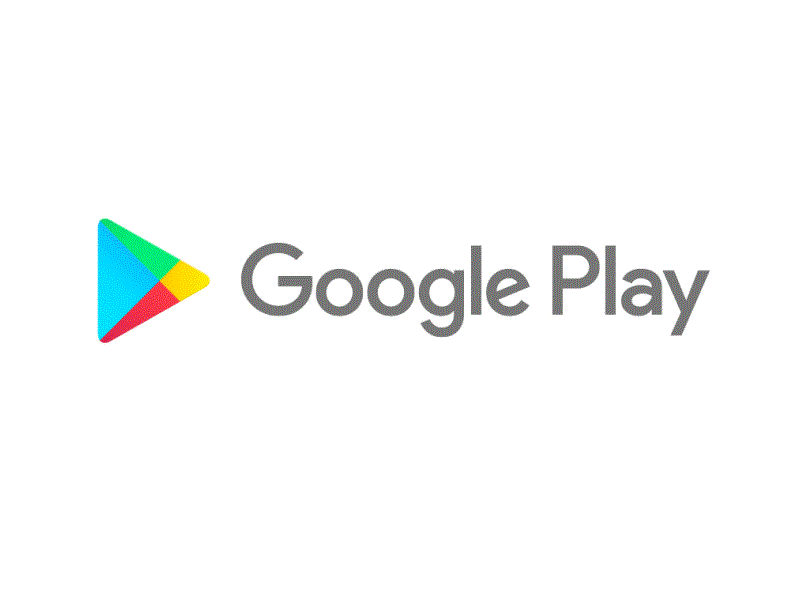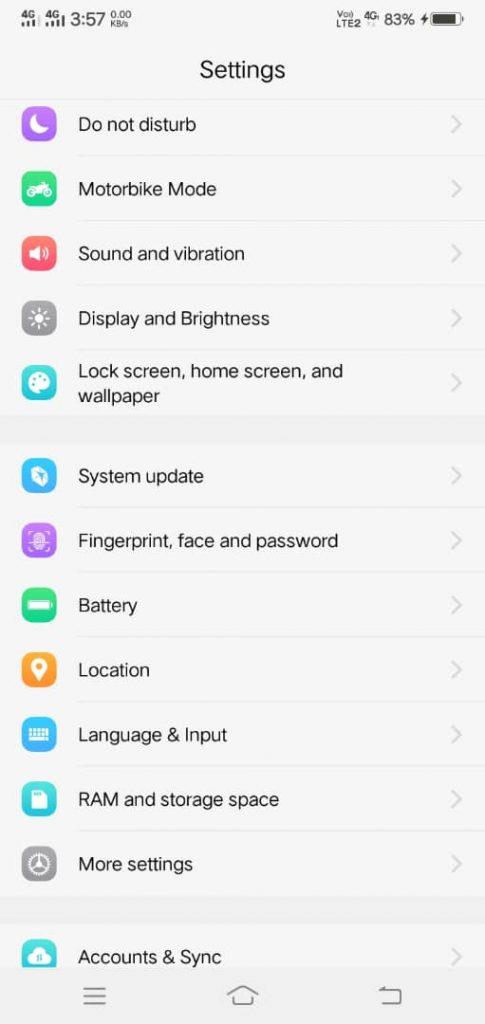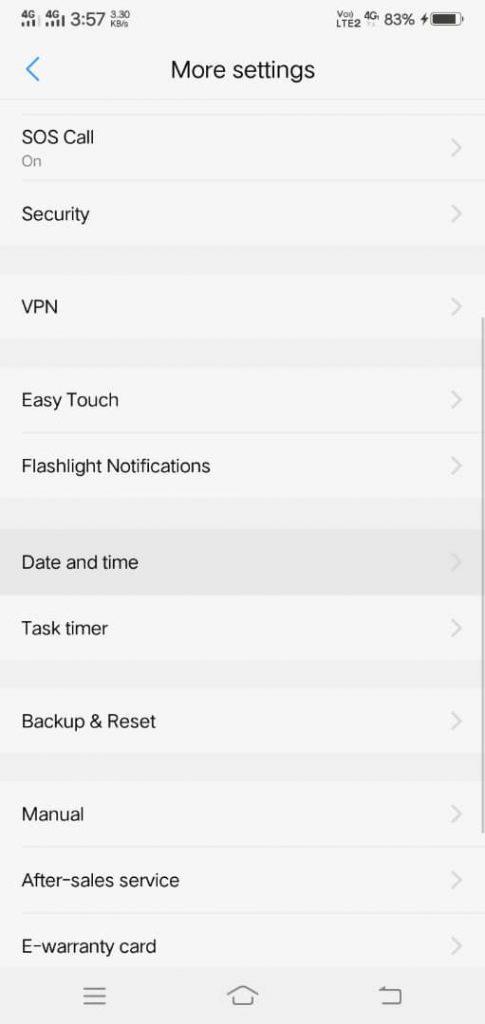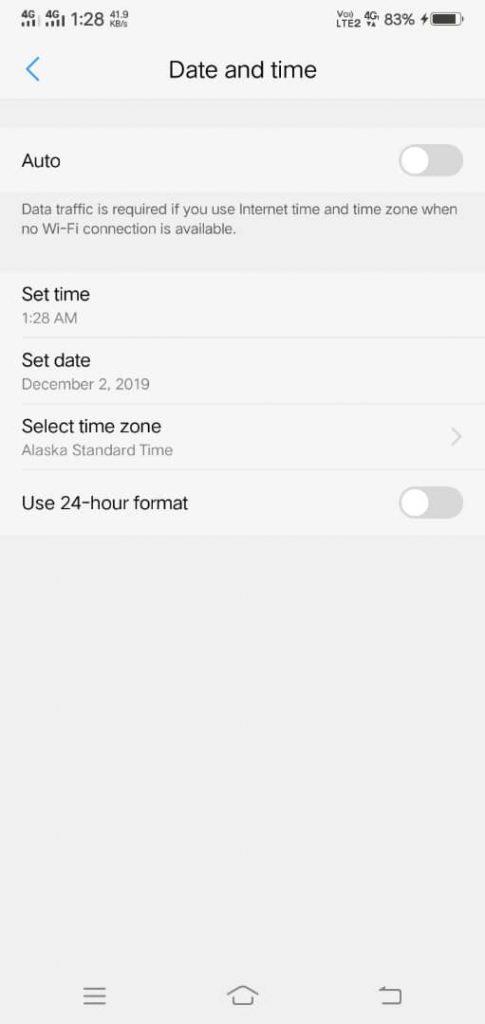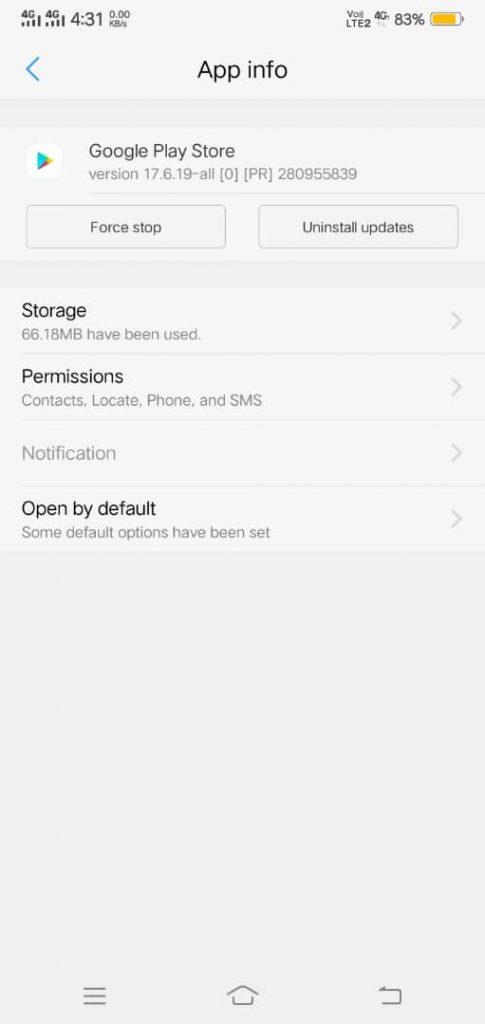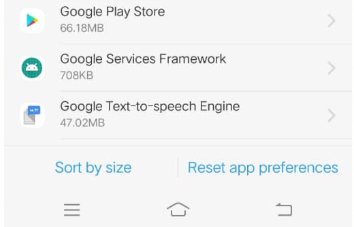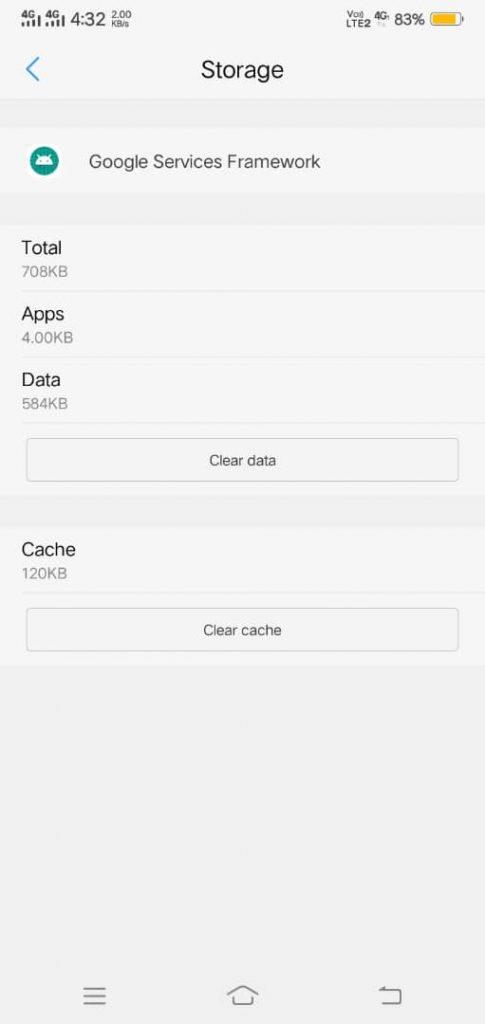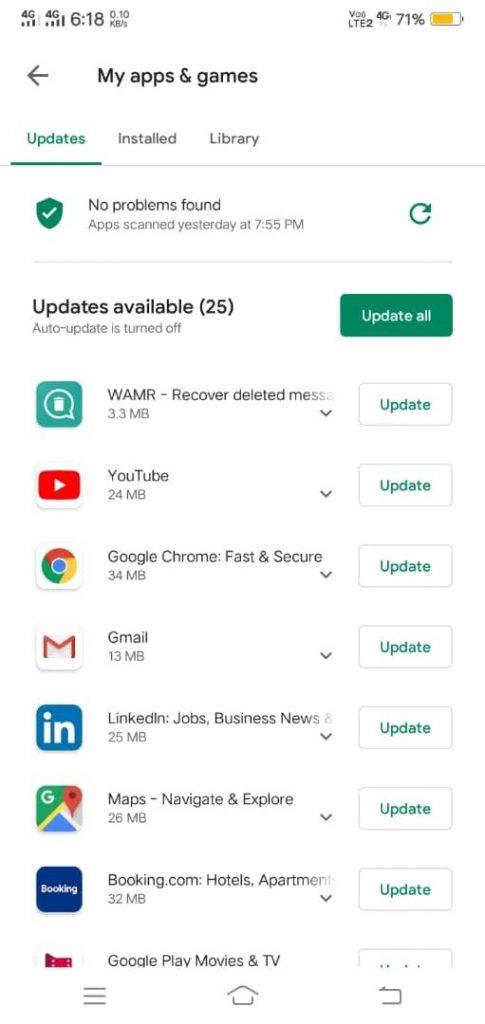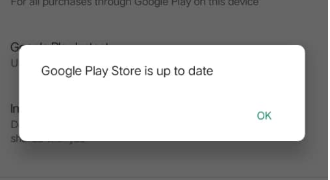Kahjuks on Google Play teenused peatunud veel üks levinud tehniline tõrge, mille tunnistajaks võisite olla. Kuid siin on tõeline küsimus, mis põhjustas Google Play teenuste vea teie Android-seadmes?
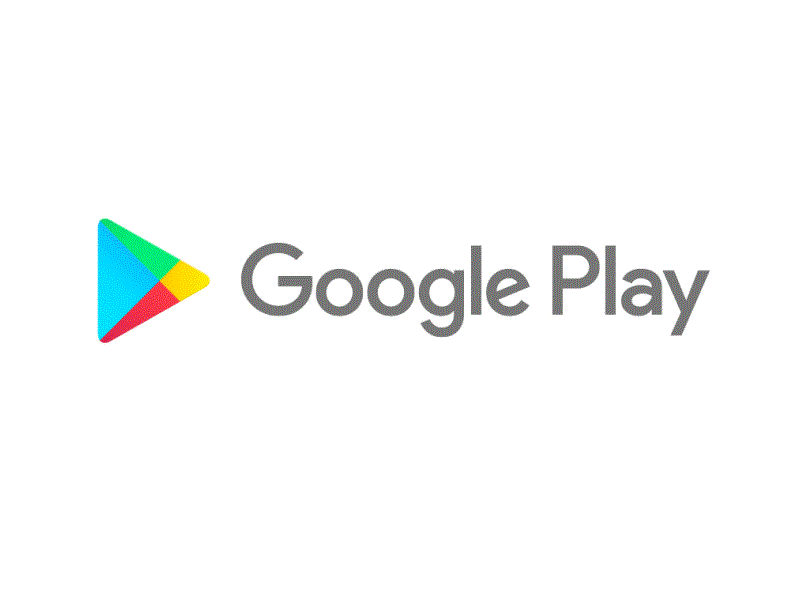
Pilt saidi Dribbble.com kaudu
Noh, ma sain vastused, ( itsitab ) Jah, ma jagan neid teiega. Lugege läbi kogu artikkel ja visake välja tõrketeade "Google Play teenused peatuvad pidevalt".
Miks Google Play teenused peatuvad?
Tõepoolest, veateade "Kahjuks Google Play teenused on peatunud" omab teie seadme ekraanile ilmumiseks palju põhjuseid. Kuid nii palju, kui ma olen tunnistajaks, on algpõhjus Google Play poe aegunud versioon.
Lisaks, nagu ma ütlesin, võib Google Play teenuste vea ilmnemiseks olla mis tahes põhjus, näiteks tarkvaraprobleemid või võrguühendus, mis võib olla ka süüdlane. Peale selle on veel mitmeid põhjuseid, millest me ei tea.
Nüüd on aeg otsida lahendusi, inimesed! Allpool on toodud tõhusad meetodid, mis aitavad kindlasti nendest Google Play teenuste veast lahti saada.
1. meetod – muutke oma Android-seadme kuupäeva ja kellaaega.
- Käivitage oma Android-telefonis rakendus Seaded.
- Nüüd klõpsake seadete jaotises valikut Rohkem sätteid.
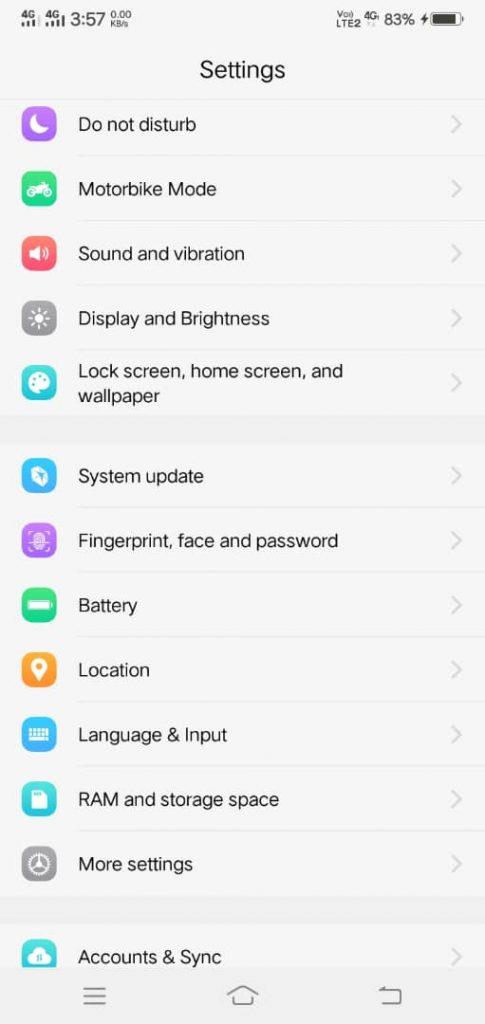
- Siin saate kuupäeva ja kellaaja reguleerimise võimaluse.
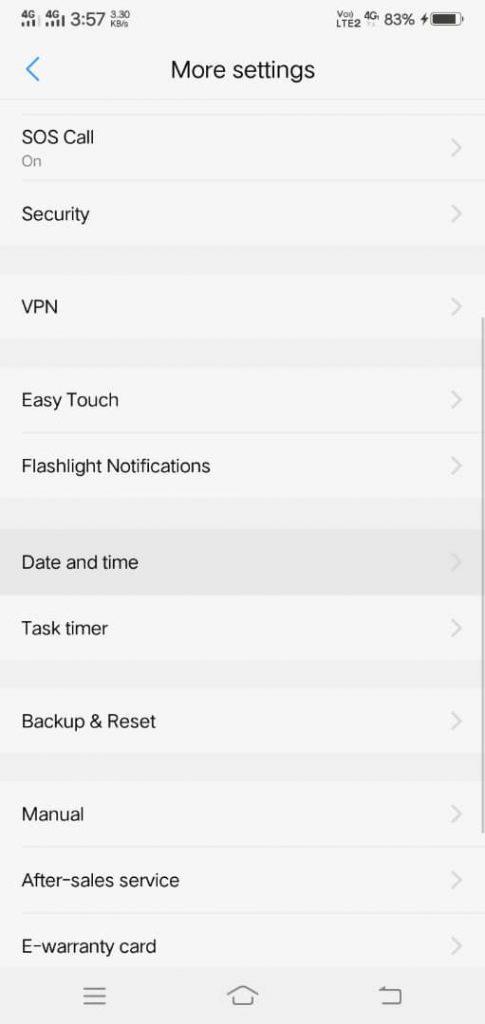
- Muutke kuupäeva ja kellaaega.
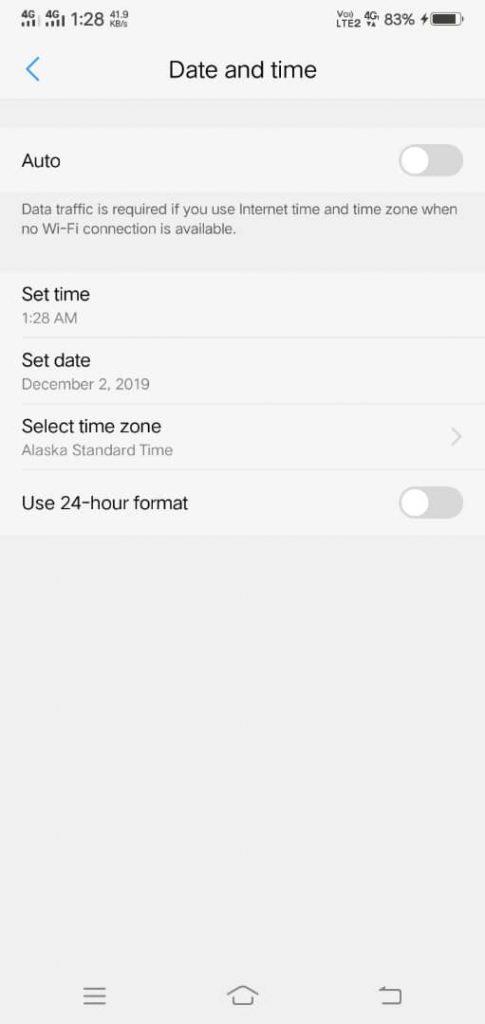
Pärast kuupäeva ja kellaaja muutmist näete endiselt probleemi „Google Play teenused peatuvad”.
2. meetod – Google Play teenuse lähtestamine
- Käivitage uuesti Seaded.
- Siin puudutage valikut Rohkem sätteid.
- Nüüd klõpsake valikul Rakendused> Kõik.

- Liikuge Google Play poodi ja puudutage valikut Desinstalli värskendused.
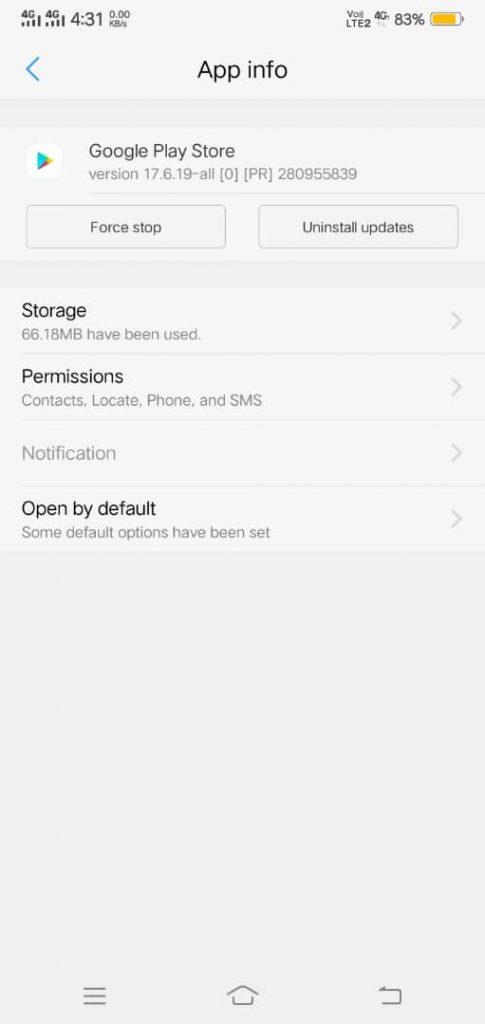
Taaskäivitage seade ja kontrollige, kas Google Play teenuste tõrge on endiselt olemas.
3. meetod – lähtestage kõik rakenduse eelistused
- Avage Seaded ja puudutage valikut Rohkem sätteid.
- Siin klõpsake nuppu Rakendused.
- Kerige lõpus alla ja saate võimaluse lähtestada kõik rakenduse eelistused.
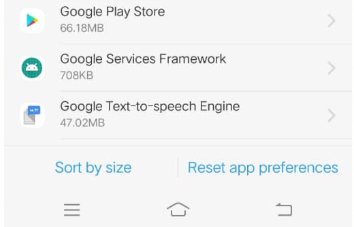
- Kui olete selle protseduuriga lõpetanud, taaskäivitage oma Android-telefon.
4. meetod – tühjendage Google Services Frameworki vahemälu
- Käivitage seaded.
- Siin puudutage valikut Rohkem sätteid.
- Nüüd puudutage Rakendused. Teie seadmesse installitakse seeria rakendusi.
- Liikuge Google'i teenuste raamistikku.
- Puudutage siin Google'i teenuste raamistikus nuppu Force Stop. Samuti saate vahemälu tühjendada , puudutades valikut Salvestusruum.
- Klõpsake nuppu Tühjenda vahemälu.
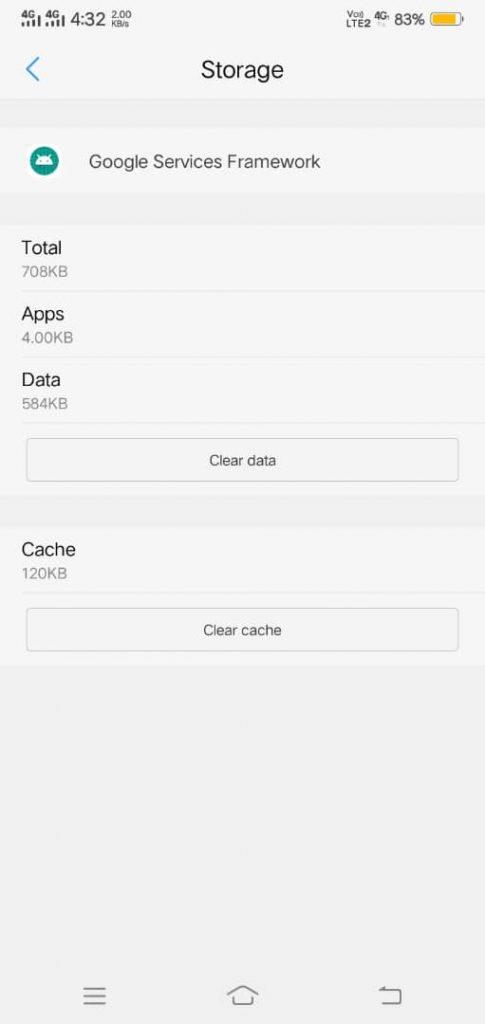
Selle meetodi abil saate peatada tõrketeate "Google Play teenused on peatunud".
5. meetod – värskendage Play poodi ja Google'i teenuseid
- Avage oma seadmes Google Play pood.
- Klõpsake vasakus ülanurgas ja klõpsake Play poe liideses kolmel horisontaalsel joonel.
- Nüüd puudutage Minu rakendused ja mängud.
- Siin näete aegunud rakenduste loendit.
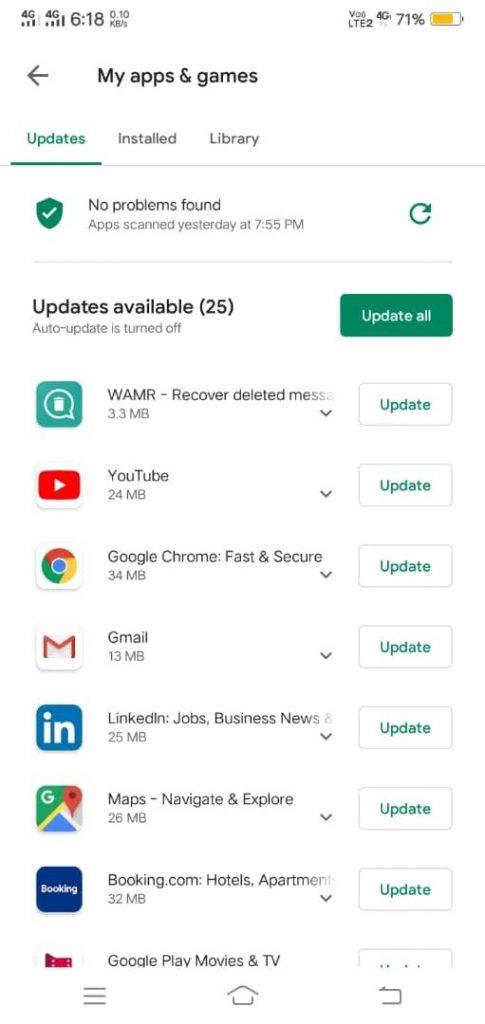
- Otsige ja laadige alla Google Services Frameworki uusim versioon (kui see on saadaval)
- Minge tagasi Google Play poe menüüsse ja klõpsake nuppu Seaded.
- Puudutage lehe allosas valikut Play poe versioon. Näete hüpikakna, mis ütleb "Google Play pood on ajakohane".
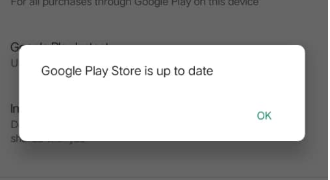
- Taaskäivitage oma Android ja käivitage uuesti Play pood.
Lõpusõnad
Rahvas! Need on parimad ja tõhusamad viisid oma Android-seadmes vea "Kahjuks on Google Play teenused peatunud" parandamiseks. Lisaks võite vajadusel proovida oma Google'i kontole sisse logida ja välja logida. Kuid olen kindel, et kui järgite ülaltoodud meetodit täpselt, ei ilmu Google Play teenuste tõrge tulevikus teie seadme ekraanile.
Veelgi enam, kui ma jäin mõnest punktist kahe silma vahele või arvate, et mõni muu tõhus meetod töötab, kirjutage oma kommentaar allpool.
Me kuulame!
Tõepoolest! Hoiame teie mõtetel ja kommentaaridel silma peal, mis aitab meil end veelgi paremaks muuta! Loodan, et teile meeldis see artikkel. Võite meid jälgida ka sotsiaalmeedia platvormidel ja tellida meie uudiskirja, et saada rohkem näpunäiteid ja nippe. Ärge unustage jagada meie tööd oma ümbrusega. Jätkake meie julgustamist. Ja jah, me oleme vestluseks avatud!